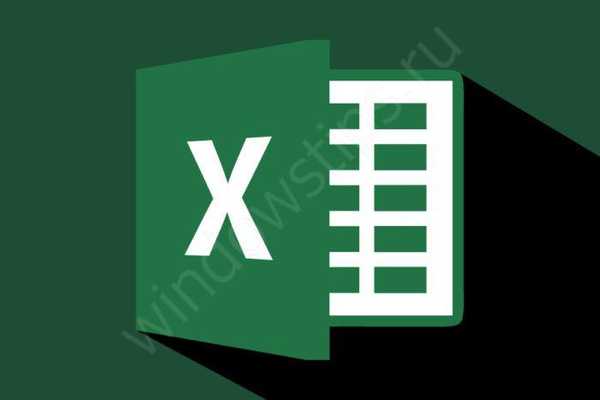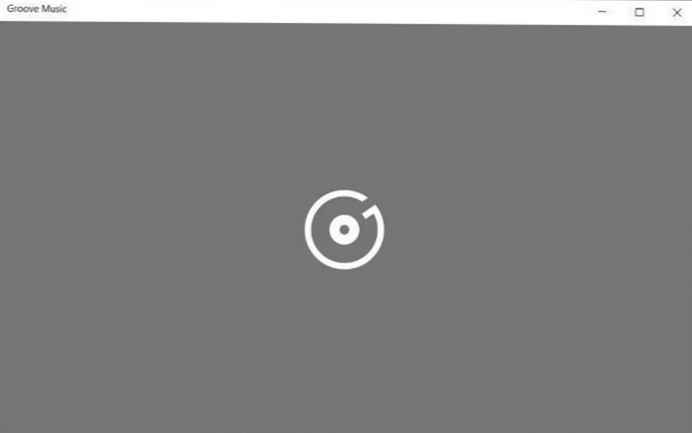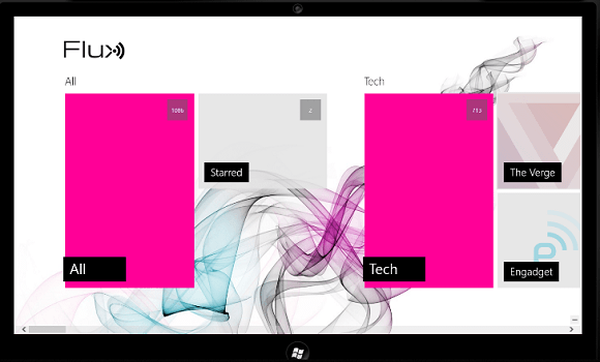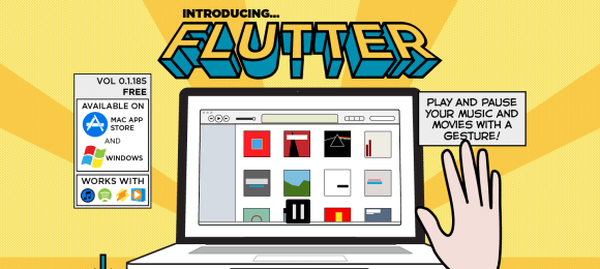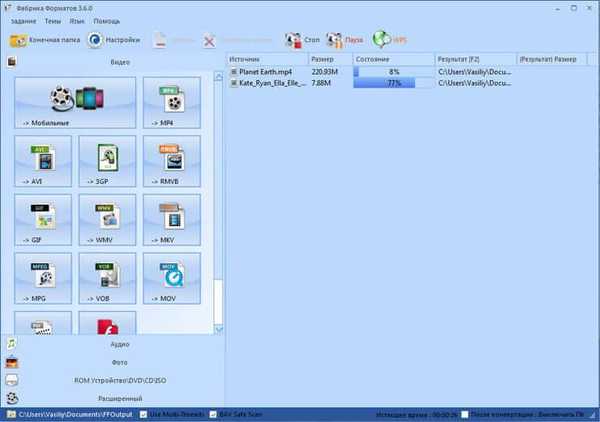
Формат Фацтори је бесплатни претварач за видео, аудио и сликовне датотеке. Помоћу програма Фацтори Фацтори (назив овог програма преведен је на руски језик) можете да конвертујете различите мултимедијалне датотеке, као и да обављате друге радње са видео, аудио и сликовним датотекама.
Сваки се корисник, прије или касније, суочи с потребом да кодира видео датотеке у друге формате. Дешава се да корисник мора да промени формат и друге параметре видео записа или да га претвори у други видео формат за гледање на другом, најчешће мобилном уређају.
Садржај:- Инсталирајте фабрику формата
- Претвори видео у мобилни формат
- Креирајте ГИФ анимације у Формат Фацтори-у
- Екстрахирајте звук из видеа у Формат Фацтори
- Претвори аудио у фабрику формата
- Претвори слике у фабрику формата
- Остале карактеристике Формат Фацтори
- Мешање у фабрици формата
- Закључци чланка
За кодирање видеа на рачунару можете користити фабрички претварач видео формата. Ако морате да извучете аудио запис из видео датотеке, то можете учинити помоћу програма ФорматФацтори.
У програму Формат Фацтори такође ће бити могуће претворити слике у други формат и створити ГИФ слику из видео записа. Можете додати водени жиг на слику, започети претварање фотографија у групном режиму.
Вишенаменски програм Фацтори Фацтори има следеће карактеристике:
- конверзија видео записа;
- конверзија звука;
- претворба и обрада слике;
- подршка за мобилне уређаје;
- Претварање ДВД-а у друге формате;
- креирати ДВДРип и претворити Аудио ЦД у аудио;
- креирање слика ИСО, ОЦД;
- конверзија између ИСО и ОЦД.
Формат Фацтори подржава следеће видео формате:
- МП4, АВИ, 3ГП, РМВБ, ВМВ, МКВ, МПГ, ВОБ, МОВ, ФЛВ, СВФ.
Подржани су следећи аудио формати:
- МП3, ВМА, АПЕ, ФЛАЦ, ААЦ, ММФ, АРМ, М4А, М4Р, ОГГ, ВАВ, ВавПацк, МП2.
Подржани формати слика:
- ЈПГ, ПМГ, ИЦО, ГИФ, БМП, ТИФФ, ПЦКС, ТГА.
Програм Фацтори Фацтори можете преузети на свој рачунар са званичне веб странице кинеског произвођача овог мултимедијалног претварача. Формат Фацтори подржава руски језик.
Формат фабричког преузимањаЗатим можете прећи на поступак инсталације програма Формат Фацтори на рачунару корисника.
Инсталирајте фабрику формата
У првом прозору који се отвори мораћете да прихватите уговор о лиценци. Након тога, у следећем прозору кликните на дугме "Инсталирај".
Затим уклоните потврдни оквир у прозору да не бисте инсталирали туђи софтвер. Ако је на вашем рачунару инсталиран Унцхецки, понуда за инсталирање софтвера других произвођача на ваш рачунар биће аутоматски одбијена.
Затим ће почети инсталација ФорматФацтори-а на вашем рачунару..
Затим ћете у новом прозору морати да кликнете на дугме "ОК" да бисте инсталирали потребне кодеке.
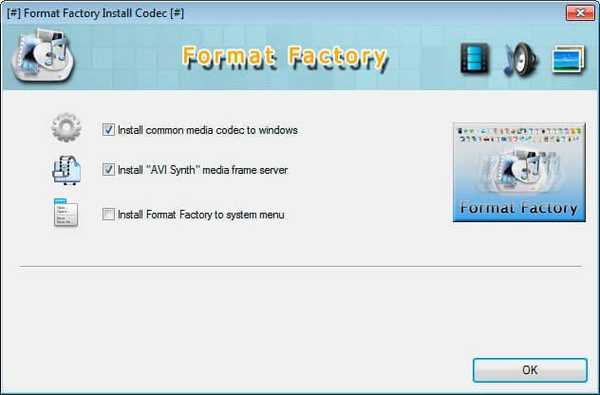
Затим чаробњак за инсталацију довршава инсталацију програма на вашем рачунару.
Након завршетка инсталације отвориће се главни прозор програма Фацтори Фацтори.
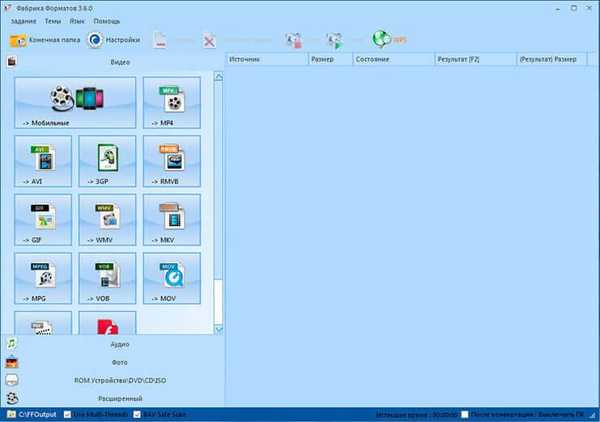
У главном прозору Формат Фацтори можете одабрати опције коришћења програма, које су приказане у одељцима: "Видео", "Аудио", "Пхото", "РОМ уређај \ ДВД \ ЦД \ ИСО", "Адванцед". Да бисте отворили одговарајући одељак, мораћете да кликнете на назив секције у левом делу прозора програма.
Сада ћемо погледати пример алгоритма акција у програму Фацтори оф Форматс приликом конверзије мултимедијских датотека. Поступак рада у програму у различитим одељцима биће исти.
Претвори видео у мобилни формат
У одељку „Видео“ морат ћете одабрати жељени формат или одабрати профил мобилног уређаја. Да бисте претворили видео за мобилне уређаје, одаберите формате „Мобиле“.
Овде можете одабрати жељени мобилни уређај. Профили мобилних уређаја су сортирани према одговарајућим форматима и именима уређаја. У сваком одређеном профилу, у имену профила или формата налази се видео резолуција. То олакшава одабир потребне опције за претварање датотека..
Можете да оставите поставке изабраног профила као подразумеване или их ручно промените на тражене параметре. Да бисте ручно променили подешавања, мораћете да кликнете на жељени параметар у колони „Вредност“, а затим изаберете нови параметар. Овде можете ручно подесити поставке кодирања..
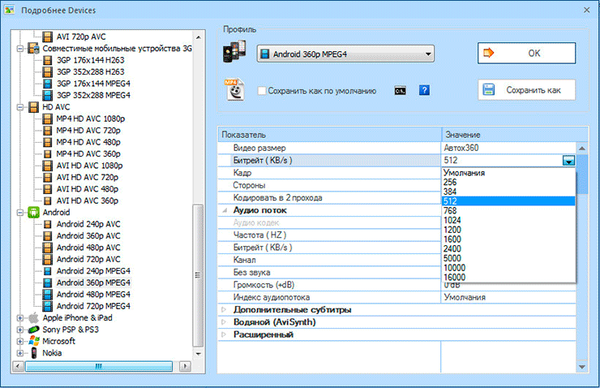
Након одабира профила, кликните на дугме "ОК". У прозору који се отвори кликните на дугме „Додај датотеку“. Помоћу малих тастера у левом делу прозора програма можете извршити неке акције са овом датотеком: обришите додану датотеку, обришите листу, репродукујте додану видео датотеку, погледајте информације о овој датотеци.
Ако је потребно, у прозор програма можете додати још неколико датотека, али оне ће се појединачно претворити у одабрани формат за сваку датотеку.
По жељи, могуће је активирати ставку „Додај име“. У том случају ће се подацима о изабраном профилу додати у име обрађене датотеке..
Видео датотеке ће се подразумевано сачувати у фасцикли „ФФОутпут“ која се налази на „Ц“ уређају. Помоћу дугмета „Промени“ можете одабрати било коју другу фасциклу на рачунару.
Конвертирану видео датотеку такође можете спремити у исту мапу као и изворни видео. Да бисте то учинили, на листи „Одредишна фасцикла“ изаберите „Резултат у изворној мапи“.
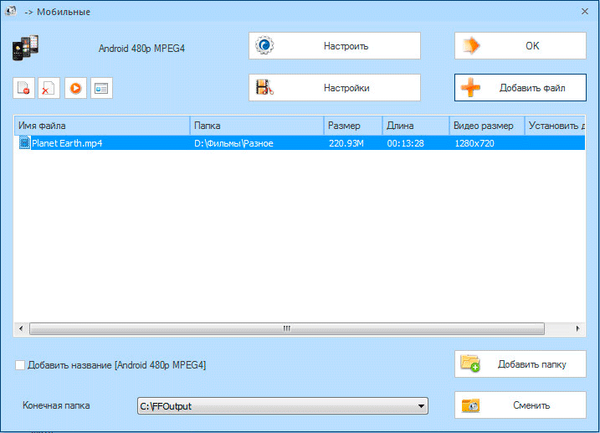
Ако не желите да претворите не цео видео, већ само одређени део видео датотеке, тада ћете морати да кликнете на дугме "Подешавања".
Након тога отвориће се прозор за уређивање видео записа за преглед и одабир поставки. У одељку „Подеси опсег“ мораћете да помоћу дугмади „Вријеме почетка“ и „Крај времена“ изаберете почетну и крајњу тачку видео записа.
У прозору уређаја можете започети репродукцију видео записа. Померањем клизача на скали можете одабрати потребне тачке да бисте сачували жељени фрагмент. У овом тренутку, у прозору играча, видећете појединачне кадрове из овог видео записа.
Након довршетка подешавања, кликните на дугме "ОК".
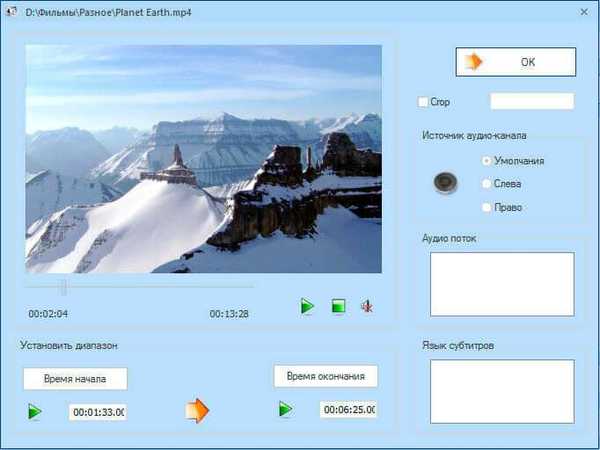
Ако је потребно, можете поново изменити профил за конверзију видео записа помоћу дугмета „Прилагоди“. У овом случају, требате одабрати профил за кодирање овог видео записа у другом формату.
Након завршетка свих подешавања, у овом прозору кликните на дугме "ОК".
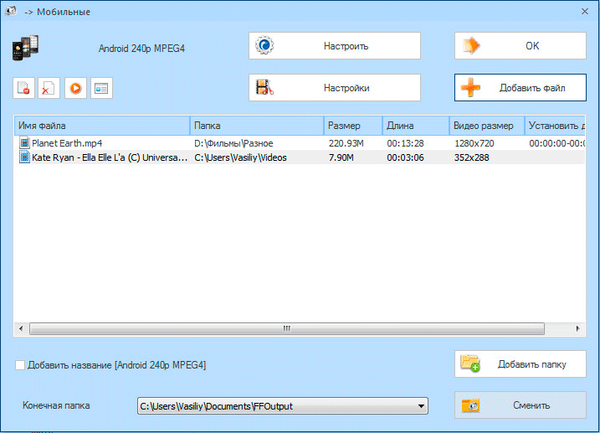
Видео датотеке изабране за конверзију биће додате у главни прозор програма Фацтори Фацтори. Програм подразумевано користи режим "Користи више нити", у којем су датотеке кодиране у више токова..
У овом примеру изабрао сам две видео датотеке са различитим параметрима конверзије.
Можете да додате датотеке у прозор програма Фацтори Фацтори, а мишем можете и да повлачите и остављате датотеке.
Да бисте покренули поступак конверзије, морат ћете кликнути на дугме "Старт".
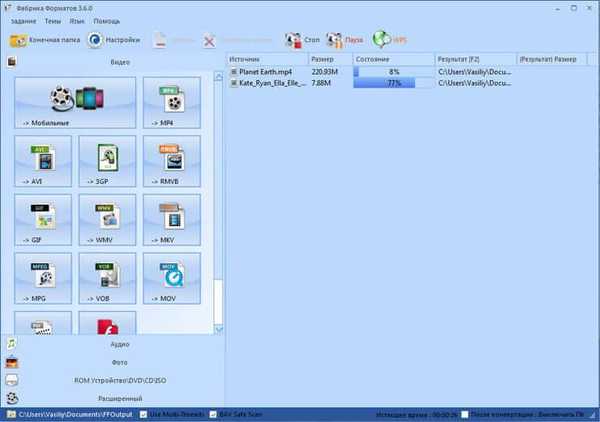
По завршетку обраде видеа, програм ће упозорити на то користећи звучни сигнал (ако ово подешавање није онемогућено), а такође ће у оквиру нотификације приказати информације о њему. У ретку са називом датотеке, приказаће се упоређивање величине претворене датотеке са оригиналном величином.
Одредишну мапу можете сачувати са сачуваним видео записом тако што ћете десним тастером миша кликнути на жељену датотеку, у контекстном менију изабрати „Отвори одредишну мапу“..
Креирајте ГИФ анимације у Формат Фацтори-у
Да бисте креирали анимирану слику у ГИФ формату, мораћете да отворите одељак „Видео“. Кликните на дугме "ГИФ", а затим у прозор "ГИФ" убаците видео датотеку у овај прозор коју треба да претворите у анимирану слику.
Ако је потребно, можете променити подешавања кодирања, ако користите тастер „Конфигуришите“ да промените програмска подешавања задата по подразумеваном нивоу. Помоћу дугмета „Конфигурирај“ можете изабрати жељени фрагмент из ове видео датотеке.
Затим кликните на дугме "ОК", а затим у главном прозору програма на дугме "Старт".
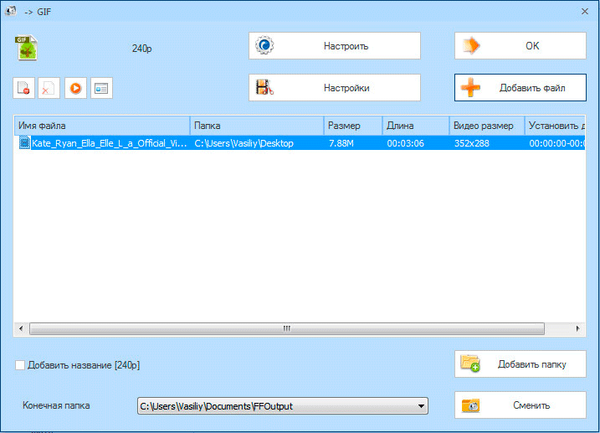
Након завршетка конверзије можете отворити креирану анимацију.
Екстрахирајте звук из видеа у Формат Фацтори
Помоћу програма Фацтори Фацтори можете издвојити звук из видео датотеке. Да бисте то учинили, мораћете да додате видео датотеку у прозор програма, а затим у одељку „Аудио“ требате одабрати жељени аудио формат.
У овом примеру сам у прозор програма додао видео датотеку у "МП4" формату и изабрао "МП3" аудио формат за конверзију..
Затим кликните на дугме "ОК".
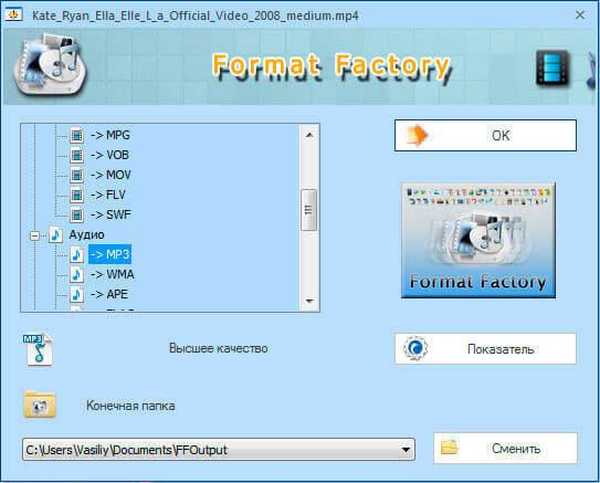
Затим у главном прозору програма ФорматФацтори кликните на дугме "Старт". На овај начин можете претворити неколико видео датотека у аудио формат одједном. Датотеке ће се претворити у батцх режиму.
Претвори аудио у фабрику формата
Конверзија аудио датотеке у други формат догађа се на сличан начин, као што је описано горе, приликом претварања видео датотеке у други формат. Морат ћете одабрати једну или више аудио датотека да бисте их претворили у други аудио формат.
Такође можете да изаберете само фрагмент из аудио датотеке, за чување након обраде овог фрагмента у другом формату.
Претвори слике у фабрику формата
У одељку „Фотографије“ можете променити својства слике: променити величину, ротирати слику, додати налепницу, уметнути водени жиг у слику.
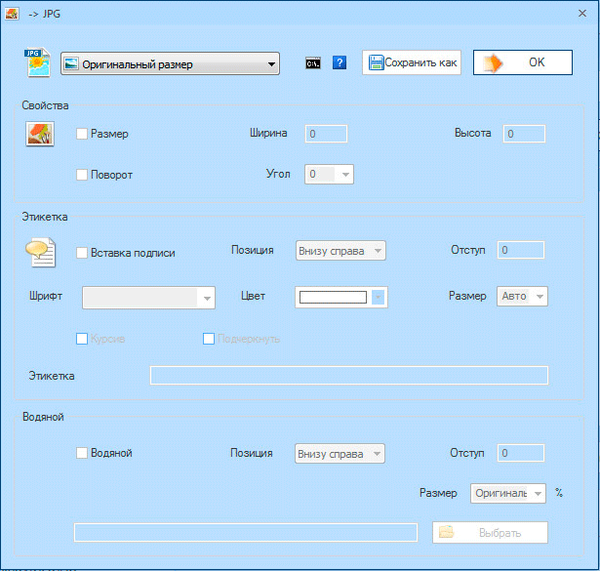
На овај начин можете обрадити не само једну слику, већ и неколико фотографија одједном, претварајући слике у батцх режиму.
Остале карактеристике Формат Фацтори
У одјељку "РОМ уређај \ ДВД \ ЦД \ ИСО" можете претворити ДВД у видео, аудио ЦД у датотеке, претворити ДВД / ЦД у ИСО / ЦСО, претворити датотеке у ИСО и ЦСО формате.
Приликом претварања ДВД видео у видео формат кликните на "ДВД то Видео" дугме. У прозору „ДВД то Видео“ изаберите ДВД уређај: уређај на рачунару у који је уметнут ДВД видео диск или фасциклу „ВИДЕО_ТС“ која се налази на локалном погону рачунара.
Затим одаберите формат за снимање видео записа. Ако је потребно, можете променити поставке кодирања ручно, након што кликнете на дугме „Подешавања“. Након подешавања потребних подешавања, кликните на дугме "Старт".
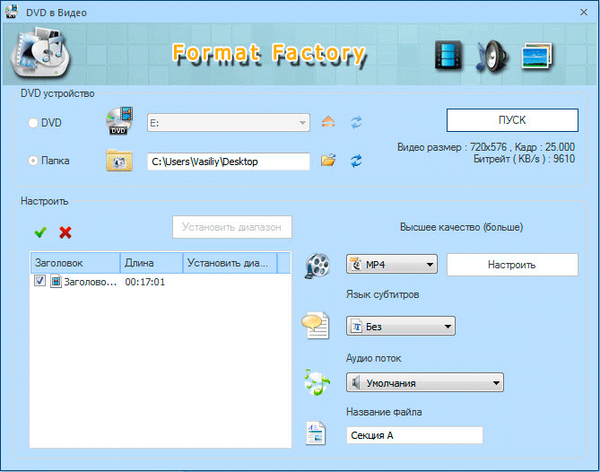
Затим у главном прозору програма кликните на дугме "Старт".
Морате имати на уму да ће процес претварања ДВД-видео трајати много времена. Време обраде видео записа зависи од снаге вашег рачунара и од величине оригиналне датотеке..
На овај начин можете да извучете аудио са Аудио ЦД-а, сачувајући аудио датотеке на рачунару у жељеном формату, на пример, у „МП3“.
У Формат Фацтори-у можете да креирате ИСО слику са ДВД диска. Да бисте то учинили, прво убаците ДВД у диск рачунара, а затим изаберите фасциклу коју желите да сачувате и формат (ИСО или ЦСО) за чување слике диска. Затим кликните на дугме "Старт".
Приликом претварања ИСО у ЦСО (компримовани ИСО), морат ћете одабрати однос компресије слике.
У одељку „Напредно“ можете комбиновати видео датотеке, комбиновати аудио датотеке, преименовати медијске датотеке, комбиновати видео и аудио, добити детаљне информације о мултимедијалној датотеци.
Можда ће вас такође занимати:- Врхунски видео претварачи
- Било који Видео Цонвертер - програм за претварање видео датотека
Помоћу дугмета „Комбиновање видео записа“ мораћете да додате видео у прозор програма, изаберете подешавања за конверзију и покренете поступак комбиновања видео датотека.
Слично томе, постоји и поступак комбиновања аудио датотека, који се покреће помоћу дугмета „Комбиновање звука“.
Након клика на дугме „Информације о датотеци о медијима“ отвориће се прозор „Информације о датотеци о медијима“. На рачунару можете одабрати одређену медијску датотеку (видео, аудио или слику), а затим видети детаљне информације о овој датотеци.
Мешање у фабрици формата
У одељку „Мук“ можете додати аудио запис у видео датотеку. Дакле, у видео датотеци можете заменити аудио запис.
Да бисте то учинили, прво одаберите видео датотеку додавањем видео записа у поље Видео стрим, а затим ћете морати да додате аудио запис у поље Аудио Стреам..
Изаберите формат да сачувате резултирајућу датотеку. Помоћу дугмета „Подешавања“ можете да исечете додатне фрагменте додатих датотека тако што ћете прво одабрати жељену датотеку.
Можете чак да додате изабраном видео снимку, аудио запис из друге видео датотеке. Да бисте то учинили, додајте видео датотеку у поље "Аудио стреам" из кога желите да издвојите аудио запис у другу видео датотеку.
Ако је у овој видео датотеци већ постојао аудио запис, тада ће након кодирања претходни запис бити замењен новим аудио записом који додате овом видео снимку.
На пример, у овом примеру сам комбиновао видео и аудио из два различита видеа. Као резултат тога, на снимку ће бити могуће видети једног извођача, док истовремено слушате потпуно различитог.

Закључци чланка
Фрееваре Формат Фацтори - моћан видео претварач за велики број подржаних формата. Користећи Фацтори Фацтори, можете претворити видео, аудио, слике у друге формате, комбиновати видео и аудио датотеке.
Повезане публикације:- Фреемаке Видео Цонвертер - бесплатни видео претварач
- АудиоТаг.инфо - како сазнати назив песме или мелодије
- Хамстер Фрее Видео Цонвертер - програм за видео конверзију
- Како извући звук из видеа - 7 начина
- Фреемаке Аудио Цонвертер - Бесплатни аудио конвертер